Menedżer urządzeń to aplikacja, którą zwykle używaszpotrzebujesz, jeśli masz problemy ze sprzętem spowodowane przez oprogramowanie lub jeśli zazwyczaj rozwiązujesz problemy w systemie Windows 10. W przeciwieństwie do Menedżera zadań, Menedżera urządzeń nie można tak łatwo otworzyć. Jeśli wyszukiwanie systemu Windows działa bez problemów w systemie, możesz poszukać Menedżera urządzeń i powinien go otworzyć. To powiedziawszy, jeśli masz problemy z wyszukiwaniem systemu Windows, oto sześć różnych sposobów otwierania Menedżera urządzeń w systemie Windows 10.
Uruchom pole
Użyj skrótu klawiaturowego Win + R, aby otworzyć pole Uruchom. W polu Uruchom wprowadź następujące dane i naciśnij klawisz Enter.
devmgmt.msc

Przeglądarka plików
Otwórz Eksplorator plików w dowolnej lokalizacji. Jeśli masz już otwarte okno Eksploratora plików, to również załatwi sprawę. Kliknij wewnątrz paska lokalizacji i wprowadź następujące dane. Naciśnij Enter, a otworzy się Menedżer urządzeń.
devmgmt.msc
Panel sterowania
Ta metoda jest zdecydowanie najmniej wygodnana tej liście, ale warto wiedzieć, na wypadek, gdyby nie można było użyć innych metod. Otwórz Panel sterowania i przejdź do grupy ustawień System i zabezpieczenia. Wybierz System, aw kolumnie po lewej stronie kliknij Menedżer urządzeń.
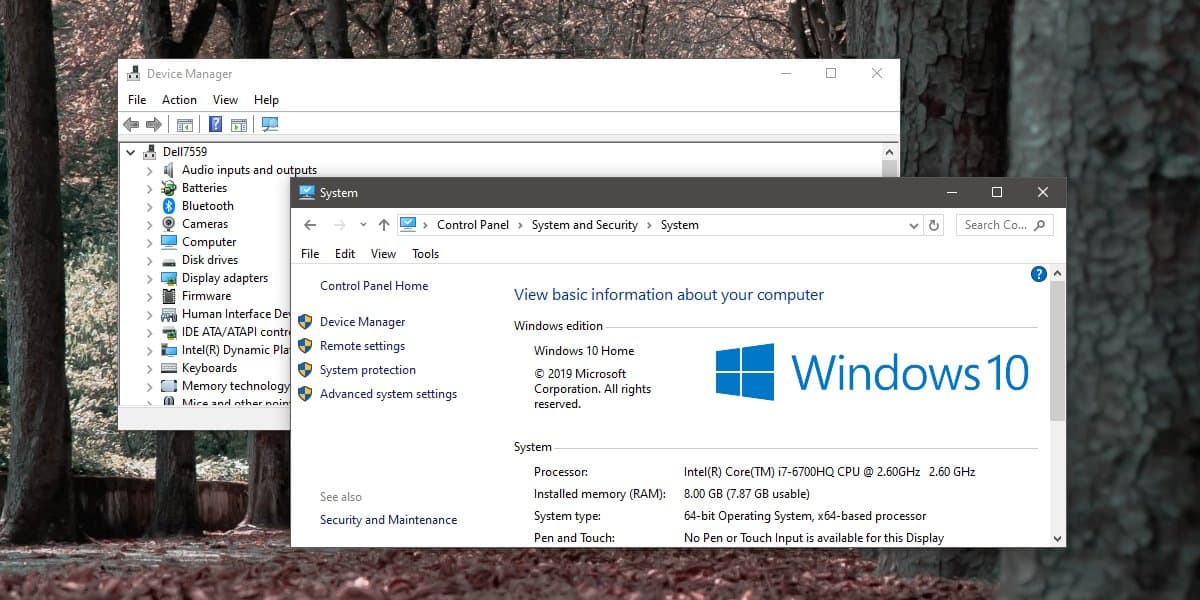
Aplikacja ustawień
Aplikacja Ustawienia nie łączy się bezpośrednio zMenedżer urządzeń z dowolnej karty ma jednak pasek wyszukiwania i można go używać do otwierania aplikacji. Wejdź do Menedżera urządzeń na pasku wyszukiwania i wybierz jedyny wynik. Otworzy się Menedżer urządzeń.
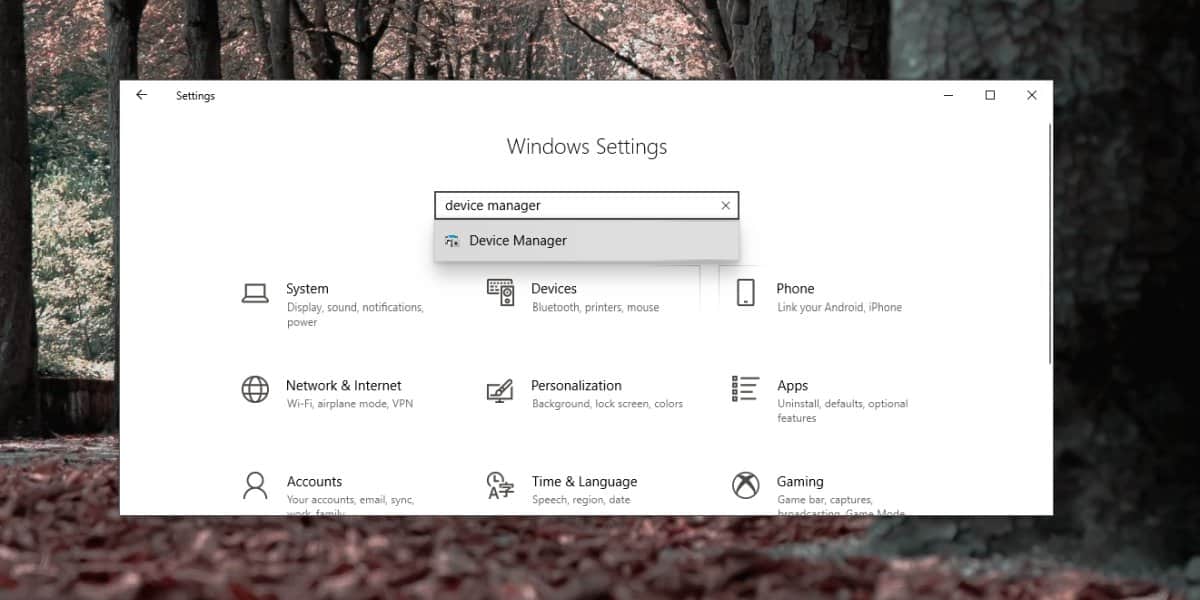
Menu użytkownika Windows Power
Kliknij prawym przyciskiem myszy przycisk Start na pasku zadań, aby otworzyć menu. Przejrzyj pozycje na tej liście, a znajdziesz Menedżera urządzeń. Wybierz, aby otworzyć aplikację.
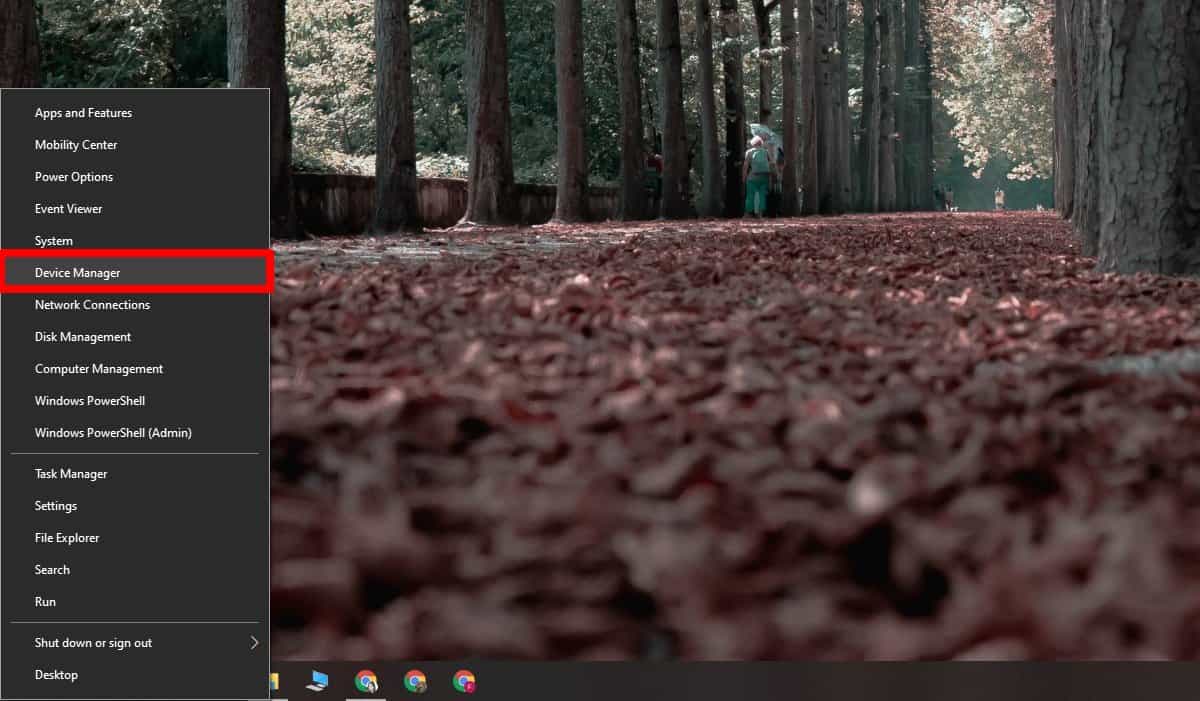
Wiersz polecenia i PowerShell
Menedżera urządzeń można otworzyć w systemie Windows 10 z poziomuzarówno Wiersz polecenia, jak i PowerShell. Otwórz jeden z terminali. Jeśli planujesz wprowadzić zmiany w systemie, np. Aktualizację lub wycofanie sterowników, powinieneś otworzyć Wiersz polecenia lub PowerShell z uprawnieniami administratora.
Po otwarciu uruchom następujące polecenie, a Menedżer urządzeń otworzy się.
devmgmt.msc
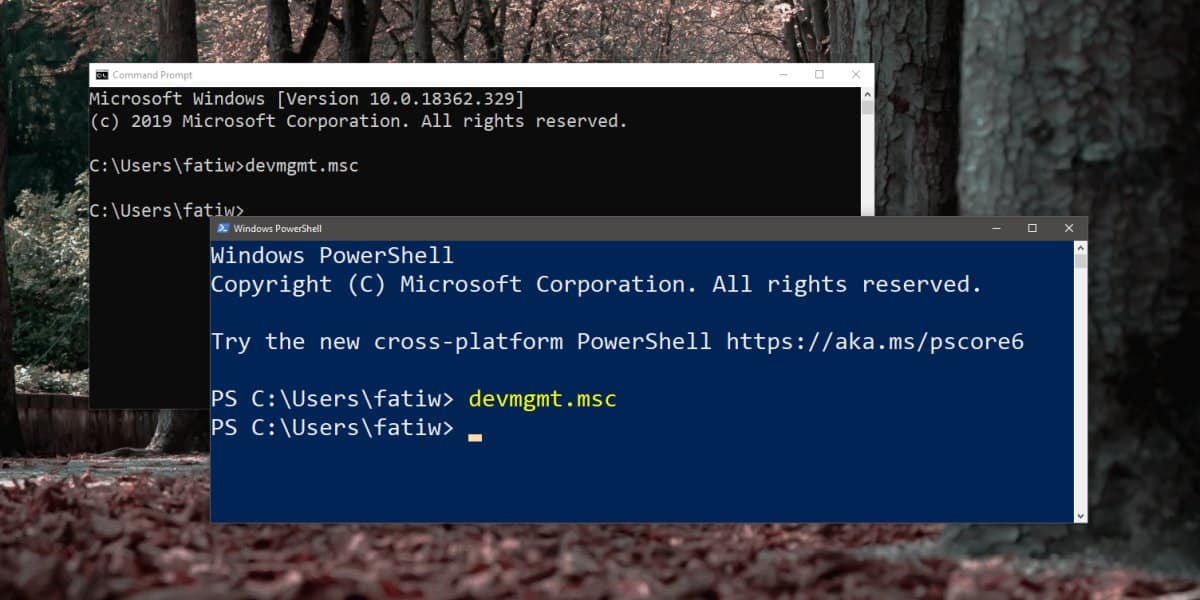
Metoda bonusowa: ścieżka Menedżera urządzeń
Istnieje jeszcze jeden sposób na otwarcie urządzeniaMenedżer jednak po metodzie Panelu sterowania jest następny w kolejności do najmniej wygodnego. W Eksploratorze plików przejdź do następującej lokalizacji. Folder wybrany w System32 może się różnić, ale musisz wybrać folder językowy dla dowolnego języka używanego na pulpicie, np. en-US, lub po prostu en.
C:WindowsSystem32en-GB
W tym miejscu poszukaj aplikacji o nazwie devmgmt.msc i uruchom ją.
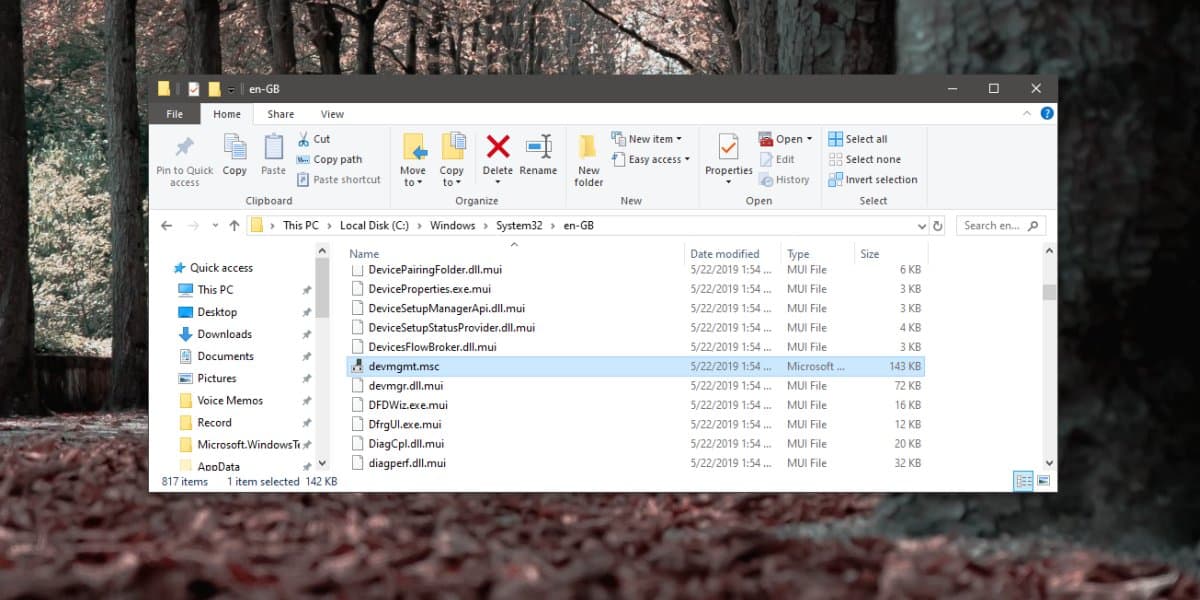













Komentarze